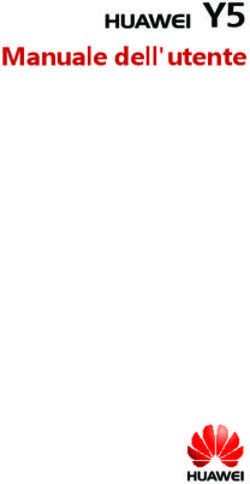Sommario - Orologi Smartwatch
←
→
Trascrizione del contenuto della pagina
Se il tuo browser non visualizza correttamente la pagina, ti preghiamo di leggere il contenuto della pagina quaggiù
Sommario
Operazioni preliminari
Icone (HONOR Band 4) 1
Icone (HONOR Band 5) 4
Indossare la smart band 8
Gesture 9
Come associare la smart band al telefono 11
Impostazione di fuso orario e lingua 12
Carica della smart band 12
Accensione e spegnimento/Riavvio della smart band 14
Cambiare i quadranti 14
Operazioni di base
Regolazione della luminosità dello schermo 16
Trovare il telefono usando la smart band 16
Scattare foto in remoto 16
Bollettini meteo 17
Impostare un timer 18
Cronometro 18
Fitness e salute
Registrazione dei dati delle attività 20
Avvio di un'attività fisica 20
Nuoto al chiuso 21
Misurare la frequenza cardiaca 22
Misurare la frequenza cardiaca durante un allenamento 23
Monitoraggio continuo della frequenza cardiaca 23
Misurare la frequenza cardiaca a riposo 24
Monitoraggio del sonno 25
Promemoria messaggi
Visualizzazione dei messaggi 26
Eliminazione dei messaggi 26
Promemoria messaggi 27
Chiamate in arrivo 28
Impostazione allarmi
Impostazione di una sveglia intelligente 30
Impostazione di un allarme evento 30
Sincronizzare una sveglia dal telefono 31
Aggiornamento e ripristino delle impostazioni difabbrica
Visualizzazione delle informazioni sulla versione 32
iSommario
Aggiornamento della smart band 32
Ripristino impostazioni di fabbrica della smart band 32
Visualizzazione del nome Bluetooth, dell'indirizzo MAC e del
33
numero di serie
Maintenance
Livello di resistenza all'acqua e alla polvere 35
Cura e manutenzione 35
Regolazione o sostituzione del cinturino 35
iiOperazioni preliminari
Icone (HONOR Band 4)
Quadrante:
- -
L'aspetto effettivo può variare. I quadranti sono soggetti a modifiche, le illustrazioni
riportate sopra sono solo di riferimento.
Menu di livello 1:
Registri attività Frequenza cardiaca Sonno
Allenamento Altro Messaggi
La percentuale visualizzata in Tracciamento giornaliero indica i tuoi progressi rispetto
agli obiettivi.
Registro delle attività:
Passi Calorie Distanza
1Operazioni preliminari
Attività di intensità da Tempo in piedi -
moderata a alta
Modalità di attività fisica:
Corsa all'aperto Corsa all'interno Camminata all’aperto
Pedalata all’interno Pedalata all'aperto Nuoto al chiuso
Allenamento libero - -
La modalità Pedalata all'aperto richiede GPS ed EMUI 5.0 o versioni successive (o iOS 9.0
o versioni successive). L'icona di Pedalata all'aperto verrà nascosta sulla smart band se il
telefono non soddisfa questi requisiti.
Connessione e associazione:
Bluetooth non connesso Bluetooth connesso Connessione a Bluetooth
2Operazioni preliminari
Prima richiesta di associazione Associazione Associato
Batteria:
In carica Batteria scarica Batteria a livello critico
Altre:
Promemoria attività Aggiornamento Aggiornamento non riuscito
Sveglia Trova telefono Notifiche non lette
Pulsante di scatto Conferma Annulla
Fine Pausa Inizia
Meteo:
3Operazioni preliminari
Soleggiato Nuvoloso Uggioso Acquazzoni
Tempeste e temporali Tempeste di grandine Pioggia leggera Pioggia
Rovesci Spruzzate di neve Nevischio Neve moderata
Neve forte Tempeste di neve Tempeste di Polvere
polvere
Sabbia Tempeste di sabbia Smog Nessun dato
Nebbia Pioggia ghiacciata Pioggia forte Pioggia forte e temporali
Icone (HONOR Band 5)
Quadranti preinstallati:
Fumo Piste Spunk Elettrico
4Operazioni preliminari
Pallini Bolle Ombre chiare Sfumature
L'aspetto effettivo può variare. I quadranti sono soggetti a modifiche, le illustrazioni
riportate sopra sono solo di riferimento.
Menu di livello 1:
Registri attività Frequenza cardiaca Sonno
Allenamento Messaggi Altro
SpO2 - -
La percentuale visualizzata in Tracciamento giornaliero indica i tuoi progressi rispetto
agli obiettivi.
Registro delle attività:
Passi Calorie Distanza
5Operazioni preliminari
Attività di intensità da Tempo in piedi -
moderata a alta
Modalità di attività fisica:
Corsa all'aperto Corsa all'interno Camminata all’aperto
Camminata all'interno Pedalata all'aperto Pedalata all’interno
Ellittica Vogatore Nuoto al chiuso
Allenamento libero - -
La modalità Pedalata all'aperto richiede GPS ed EMUI 5.0 o versioni successive (o iOS 9.0
o versioni successive). L'icona di Pedalata all'aperto verrà nascosta sulla smart band se il
telefono non soddisfa questi requisiti.
Connessione e associazione:
Bluetooth non connesso Bluetooth connesso Connessione a Bluetooth
6Operazioni preliminari
Prima richiesta di associazione Associazione Associato
Batteria:
In carica Batteria scarica Batteria a livello critico
Altre:
Promemoria attività Aggiornamento Aggiornamento non riuscito
Sveglia Trova telefono Notifiche non lette
Pulsante di scatto Conferma Annulla
Fine Pausa Inizia
Meteo:
7Operazioni preliminari
Soleggiato Nuvoloso Uggioso Acquazzoni
Tempeste e temporali Tempeste di grandine Pioggia leggera Pioggia
Rovesci Spruzzate di neve Nevischio Neve moderata
Neve forte Tempeste di neve Tempeste di Polvere
polvere
Sabbia Tempeste di sabbia Smog Nessun dato
Nebbia Pioggia ghiacciata Pioggia forte Pioggia forte e temporali
Indossare la smart band
Per assicurarti che il monitoraggio dell'attività, del sonno e della frequenza cardiaca funzioni
correttamente, assicurati di indossare correttamente la smart band come mostrato nella
figura seguente.
8Operazioni preliminari
Il cinturino a fascia adotta un design con la fibbia a forma di U in modo che non si apra
facilmente. Per indossare la smart band, inserisci un'estremità del cinturino nella fibbia a U e
chiudila. L'estremità del cinturino è volutamente piegata per favorire la praticità
nell'indossarlo.
• I materiali della smart band sono sicuri. Se si manifestano disturbi cutanei durante
l'utilizzo della smart band, interrompi l'utilizzo e consulta un medico.
• Assicurati di indossare la smart band in maniera corretta per massimizzare il comfort.
Gesture
La smart band supporta la gesture tocco a schermo intero, lo scorrimento verso l'alto, verso il
basso e a destra, nonché la gesture che consente di tenere premuto. Combinate con il tasto
Home, semplificano ulteriormente l'utilizzo della smart band.
Operazione Funzione Nota
Premi il tasto Torna alla schermata La funzione non è disponibile in situazioni
Home quando lo Home particolari, come durante le chiamate o
schermo è l'attività sportiva.
acceso
Premi il tasto Accendi lo schermo Tocca il tasto Home per tornare alla
Home quando lo schermata precedente quando lo schermo è
schermo è rimasto spento per meno di 10 secondi.
spento Diversamente, tocca il tasto Home per tornare
alla schermata Home.
9Operazioni preliminari
Operazione Funzione Nota
Scorri verso Accedi al centro messaggi Questa funzione non è disponibile se non sono
destra nella per visualizzare i messaggi presenti messaggi cache. Puoi eliminare i
schermata memorizzati nella cache messaggi scorrendo verso destra sulla
Home schermata di contenuto del messaggio.
Scorri verso Torna alla schermata -
destra su precedente
schermate
diverse dalla
Home
Scorri verso Passa a un'altra schermata -
l'alto o il basso
su una
schermata di
livello 1
Tocca lo Seleziona e conferma -
schermo
Tocca e tieni Cambia quadrante -
premuto sulla
schermata
Home
Accensione dello schermo
Per accendere lo schermo, tocca il tasto Home, alza il polso o ruota il polso verso l’interno. Lo
schermo resta acceso per 5 secondi.
• Puoi attivare Gira il polso e attiva lo schermo all’interno dell’app Huawei Health.
• La durata massima di accensione dello schermo della HONOR Band 5 è di 5 minuti. Per
prolungare il periodo di tempo in cui lo schermo rimane acceso la prossima volta,
esegui le seguenti operazioni: vai in Altro > Schermo acceso e quindi attiva Lo
schermo si spegnerà dopo 5 minuti. Lo schermo si spegnerà automaticamente dopo
cinque minuti. Devi reimpostare il tempo di accensione dello schermo la prossima volta
che hai bisogno di utilizzare questa funzione.
Passaggio da una schermata all'altra
Per passare da una schermata all'altra quando lo schermo è acceso, ruota il polso o scorri
sullo schermo in qualsiasi direzione.
Puoi attivare Ruota per attivare lo schermo all'interno dell'app Huawei Health.
10Operazioni preliminari
Spegnimento dello schermo
• Per spegnere lo schermo quando è acceso, abbassa il polso o ruotalo verso l'esterno.
• Lo schermo si spegne automaticamente quando la smart band resta inattiva per 5 secondi.
Come associare la smart band al telefono
Quando utilizzi la smart band per la prima volta, collegala alla base di carica e sarà
automaticamente alimentata e pronta per l'associazione via Bluetooth per impostazione
predefinita.
La smart band può essere associata solo con telefoni con Android 4.4 o versioni
successive oppure iOS 9.0 o versioni successive. Assicurati di aver attivato Bluetooth sul
telefono prima dell'associazione.
• Utenti Android:
1 Cerca l'ultima versione dell'app Huawei Health all'interno dell'app store ed installala.
2 Apri l'app Huawei Health, vai in Dispositivi > Smart Band > Aggiungi e seleziona il
dispositivo.
3 Tocca ASSOCIA, e l'app Huawei Health cercherà automaticamente la smart band.
Seleziona quindi il nome della smart band corretto nell'elenco dei dispositivi disponibili.
L'associazione verrà avviata automaticamente.
4 La smart band vibrerà quando riceverà una richiesta di associazione. Tocca per
cominciare l'associazione.
• Sullo schermo apparirà un'icona per informarti dell'avvenuta associazione e i dati
del tuo telefono (come data e ora) saranno sincronizzati con la smart band dopo 2
secondi.
• In caso contrario, sullo schermo della smart band apparirà un'icona che comunica
che l'associazione non è andata a buon fine e, dopo 2 secondi, riapparirà la
schermata di avvio.
• Utenti iOS:
1 Cerca l'app Huawei Health all'interno di App Store ed installala.
2 Apri l'app Huawei Health, tocca Dispositivi, poi tocca + nell’angolo in alto a destra, poi
tocca Smart Band e seleziona il tuo dispositivo.
3 L'app Huawei Health cercherà automaticamente la smart band. Seleziona il nome
corretto della smart band dall’elenco dei dispositivi Bluetooth disponibili e l'associazione
si avvierà automaticamente.
4 La smart band vibrerà quando riceverà una richiesta di associazione. Tocca per
cominciare l'associazione.
5 Quando sul telefono apparirà la richiesta di associazione Bluetooth, tocca ASSOCIA per
avviare l'operazione.
11Operazioni preliminari
Impostazione di fuso orario e lingua
Dopo che la smart band si è sincronizzata con il telefono, le impostazioni di fuso orario e
lingua sul telefono si sincronizzeranno automaticamente con la smart band.
Se sul telefono vengono cambiati lingua, regione, orario o formato di visualizzazione
dell'orario, i cambiamenti saranno sincronizzati automaticamente con la smart band, purché
sia connessa al telefono.
1 Se la lingua e la regione impostate sul telefono sono supportate sulla smart band, la
lingua sulla smart band sarà la stessa visualizzata sul telefono.
2 Se la lingua sul telefono è supportata sulla smart band, ma la regione non lo è, la
smart band visualizzerà la stessa lingua del telefono. Ad esempio, se la lingua
visualizzata sul telefono è il portoghese brasiliano, la smart band visualizzerà invece il
portoghese europeo.
3 Se la lingua sul telefono non è supportata sulla smart band, la smart band visualizzerà
l'inglese per impostazione predefinita.
4 Se la lingua di sistema sul telefono è il cinese tradizionale, la smart band visualizzerà il
cinese semplificato.
Carica della smart band
Carica della smart band: Allinea i contatti in gomma plastica con le fessure del cinturino da
polso e inserisci il caricabatterie e i dispositivi di fissaggio per assicurarti che rimanga in
posizione. Sullo schermo della smart band verranno mostrati l'icona di carica e il livello di
carica della batteria.
12Operazioni preliminari
• Prima di iniziare la carica, assicurati che la porta di ricarica e l'estremità in metallo
siano asciutti e puliti per evitare cortocircuiti o altri rischi.
• Se lo schermo della smart band lampeggia o diventa nero, colloca la smart band sulla
base di carica e collegala a una fonte di alimentazione per riavviarla.
• Questa smart band necessita di una porta micro-USB. Per caricare la smart band ti
consigliamo di utilizzare il cavo di carica fornito in dotazione con la smart band.
• Usa un caricabatterie Huawei con una tensione di uscita nominale di 5 V e una
corrente di uscita nominale di 1 A o superiore, oppure un computer, per caricare la
HONOR Band 5. Se usi un caricabatterie non Huawei, la carica può essere lenta e la
HONOR Band 5 può surriscaldarsi. Fai attenzione quando usi un caricabatterie non
Huawei. Ti consigliamo di acquistare caricabatterie originali Huawei da un canale
ufficiale di distribuzione al dettaglio Huawei.
Tempo di carica: Sono necessari circa 100 minuti per caricare completamente la smart band
a una temperatura ambiente di 25 °C. Quando l'icona della batteria è piena, la carica della
smart band è completa.
Per garantire la sicurezza della batteria, la corrente di carica si abbasserà notevolmente
quando la temperatura ambiente è troppo bassa. Il tempo di carica sarà più lungo in
questo caso. Ti consigliamo di caricare la HONOR Band 5 in un ambiente con una
temperatura superiore a 20 °C.
Visualizzare il livello della batteria (HONOR Band 4): Controlla l'icona della batteria
nella schermata Home della smart band o all'interno dell'app Huawei Health.
Il livello della batteria è arrotondato al più vicino 10%, ad esempio 10%, 20%, 30% e così
via.
Visualizzare il livello della batteria (HONOR Band 5): 1. Tocca la schermata Home della
smart band quando il dispositivo è attivato. 2. Sulla smart band, vai in Altro > Batteria. 3.
Apri l'app Huawei Health sul telefono collegato, accedi alla schermata dei dettagli del
dispositivo e vedrai il livello di carica della batteria.
Il livello di carica della batteria è visualizzato con un valore percentuale.
Avviso di livello della batteria basso:
Se il livello di carica della batteria è inferiore al 10%, la smart band vibrerà e sullo schermo
verrà mostrata l'icona per ricordarti di caricarla quanto prima.
Il consumo di energia della smart band dipende dall'uso che ne viene fatto. Ad esempio, il
consumo di energia aumenta se apri una connessione Bluetooth per un periodo di tempo
prolungato, se ricevi molte notifiche dalle app oppure se abiliti il monitoraggio della
frequenza cardiaca o HUAWEI TruSleepTM per un giorno intero.
13Operazioni preliminari
Per prolungare la durata della batteria tra una carica e l’altra, ti consigliamo di disattivare
alcune delle funzioni usate di rado. Per preservare la batteria, disattiva le seguenti funzioni in
base alle necessità:
1 HUAWEI TruSleepTM
2 Monitoraggio continuo della frequenza cardiaca
3 Gira il polso e attiva lo schermo
4 Notifiche di app non necessarie
5 Promemoria disconnessione Bluetooth
Accensione e spegnimento/Riavvio della smart band
Accensione della smart band
La smart band si accenderà automaticamente durante la carica.
Spegnimento della smart band
HONOR Band 4: Scorri sullo schermo della smart band, vai in Altro > Spegnere. Attendi fino
a quando non vedi un'icona di carica sullo schermo, quindi tocca .
HONOR Band 5: Scorri sullo schermo della smart band, vai in Altro > Sistema > Spegnere.
Attendi fino a quando non vedi un'icona di carica sullo schermo, quindi tocca .
Per accendere la smart band dopo che è stata spenta, collegala alla base di carica. La
smart band si accenderà automaticamente una volta sufficientemente carica.
Riavvio della smart band
HONOR Band 4: Scorri sullo schermo della smart band e tocca Altro > Riavvia.
HONOR Band 5: Scorri sullo schermo della smart band e tocca Altro > Sistema > Riavvia.
Cambiare i quadranti
La tua smart band è dotata di molteplici quadranti modificabili. Puoi selezionare il quadrante
più adatto a te. Per cambiare il quadrante, procedi come segue.
• Metodo 1: Tocca e tieni premuta la schermata Home finché la smart band non vibra.
Quando viene rimpicciolita la visualizzazione della schermata Home e vengono mostrati i
frame, scorri sullo schermo per selezionare il tuo stile preferito.
• Metodo 2: Vai in Altro > Volti, scorri sullo schermo quando viene rimpicciolita la
visualizzazione della schermata Home e vengono mostrati i frame, e seleziona il tuo stile
preferito.
• Metodo 3 (solo sulla HONOR Band 5): Apri l’app Huawei Health, accedi alla schermata
dei dettagli del dispositivo, poi vai in Quadranti orologio > Altro, e tocca INSTALLA sotto il
quadrante che preferisci. Il quadrante verrà automaticamente sostituito con quello scelto
14Operazioni preliminari
una volta installato. In alternativa, tocca un quadrante installato e tocca IMPOSTA COME
PREDEFINITO per impostare il quadrante attuale come selezionato.
• Il download di un nuovo quadrante dell'app Huawei Health è disponibile solo sui
telefoni Android. Se sei un utente iOS, collega la smart band a un telefono Android,
scarica il tuo quadrante preferito, quindi collega la smart band al telefono iOS per
utilizzarlo.
• Per utilizzare la funzione quadranti, aggiorna la smart band alla versione 1.1.0.66 o
successiva e l'app Huawei Health alla versione 9.0.6.429 o successiva.
• Questa funzione potrebbe non essere disponibile in alcuni Paesi o aree geografiche.
Per ulteriori informazioni, contatta il servizio call center Huawei locale.
Rimuovere i quadranti:
Puoi rimuovere solo i quadranti scaricati nell'app Huawei Health. Per farlo, tocca il
quadrante installato, quindi tocca nell'angolo in alto a destra.
15Operazioni di base
Regolazione della luminosità dello schermo
Accedi alla schermata Altro e vai in Luminosità > Luminosità per regolare la luminosità
dello schermo.
Sono presenti tre livelli di luminosità sulla HONOR Band 4. Per impostazione predefinita,
la luminosità dello schermo è impostata sul Livello 2. La luminosità massima è
rappresentata dal Livello 3, la minima dal Livello 1.
Sono presenti cinque livelli di luminosità sulla HONOR Band 5. Per impostazione
predefinita, la luminosità dello schermo è impostata sul Livello 3. La luminosità massima
è rappresentata dal Livello 5, la minima dal Livello 1.
Puoi attivare Luminosità notturna ridotta per far sì che la HONOR Band 4 riduca
automaticamente la luminosità dalle 20.00 alle 05.00.
Puoi attivare Luminosità notturna ridotta per far sì che la HONOR Band 5 riduca
automaticamente la luminosità dalle 22.00 alle 06.00.
Trovare il telefono usando la smart band
Accedi alla schermata Altro e tocca Trova telefono. Verrà visualizzata un'animazione sullo
schermo. Se il telefono si trova nell'area coperta dal Bluetooth, riprodurrà una suoneria
(anche se è in modalità silenziosa) per rivelare la sua posizione.
• Per utilizzare questa funzione, assicurati che la smart band sia collegata al telefono e
che l'app Huawei Health sia in esecuzione in primo piano o in background.
• La funzione Trova telefono funziona per 15 secondi. Se il telefono non risponde dopo
30 secondi, la smart band spegne lo schermo.
Scattare foto in remoto
Questa funzione è disponibile solo sui telefoni Huawei con sistema operativo EMUI 8.1 o
successivi.
1 Dopo aver connesso la smart band al telefono, apri Fotocamera sul telefono; lo schermo
della smart band si accenderà e visualizzerà l'icona della fotocamera mostrata di seguito.
16Operazioni di base
2 Tocca l'icona della fotocamera sullo schermo della smart band per scattare foto sul
telefono. La smart band tornerà alla schermata di scatto della fotocamera due secondi
dopo aver scattato una foto.
1 Lo schermo della smart band si spegne automaticamente se non viene eseguita
alcuna operazione sulla schermata di scatto della fotocamera per cinque secondi.
2 Dalla schermata di scatto della fotocamera, tocca il tasto Home per tornare alla
schermata Home o scorri verso destra sullo schermo della smart band per tornare
alla schermata precedente.
3 Per uscire dalla schermata di scatto della fotocamera sulla smart band, chiudi l'app
Fotocamera sul telefono o disconnetti il telefono dalla smart band.
Bollettini meteo
Assicurati di utilizzare un tema della smart band che visualizzi il meteo dalla schermata
Home. Una volta impostato, sarai in grado di vedere i bollettini meteorologici aggiornati sulla
smart band.
1 Attiva Bollettini meteo nella schermata dei dettagli del dispositivo nell'app Huawei
Health.
2 Assicurati che GPS e posizione siano attivati nell'area notifiche e che Huawei Health abbia
l'autorizzazione per la posizione.
Per gli utenti che hanno telefoni con una versione anteriore a EMUI 9.0, selezionare Usa
GPS, WLAN e reti mobili, o Usa WLAN e reti mobili per la modalità di posizionamento
invece di Usa solo GPS.
• Se è stato impostato correttamente, vedrai il meteo e la temperatura visualizzati
sulla smart band. Se non è possibile sincronizzare i dati, questi non verranno
visualizzati.
• Le informazioni meteo visualizzate sulla smart band provengono dall'app Huawei
Health e potrebbero differire leggermente da quelle visualizzate sul telefono, in
quanto le informazioni provengono da fornitori diversi.
• Puoi selezionare la scala di temperatura, centigradi (°C) e Fahrenheit (°F), alla voce
Bollettini meteo nell'app Huawei Health.
17Operazioni di base
Impostare un timer
Per utilizzare la funzione Timer sulla smart band, procedi come segue.
1 Per utilizzare questa funzione, vai in Altro > Timer sullo schermo della smart band.
2 Impostare il timer
• Quando usi la funzione Timer per la prima volta, accedi alla schermata impostazioni
Timer della smart band e imposta ore, minuti e secondi. L'intervallo di valori per le ore
è 0–11, mentre per i minuti e i secondi è 0–59.
• Se hai già usato la funzione Timer, apri la schermata Timer a cui hai effettuato
l'accesso l'ultima volta, tocca e imposta le ore, i minuti e i secondi.
3 Tocca per avviare il timer.
4 Tocca per sospendere il timer e tocca per arrestarlo.
5 Per avvisarti che è stato raggiunto il tempo impostato, la smart band vibrerà e lo schermo
verrà illuminato. Scorri verso destra sullo schermo o tocca per disattivare il
Timer. Se non esegui alcuna operazione, il Timer si chiuderà automaticamente dopo 1
minuto.
Quando il Timer è attivo, apparirà la schermata con il conto alla rovescia quando ritorni
all'app Timer dalla schermata Home.
Cronometro
Per utilizzare la funzione Cronometro, esegui i seguenti passaggi:
1 Vai in Altro > Cronometro sullo schermo della smart band.
2 Tocca per avviare il cronometro. Il tempo massimo di visualizzazione per il
Cronometro della smart band è di "59:59.9". Lo schermo della smart band rimarrà acceso
durante l'esecuzione.
3 Durante l'esecuzione del Cronometro, puoi:
• Toccare per fermare il cronometro.
• Toccare per continuare a registrare il tempo.
• Toccare per interrompere la registrazione e riportare il Cronometro a
"00:00.00".
18Operazioni di base
• Per la HONOR Band 4: Scorri verso destra sullo schermo e apparirà la schermata ,
tocca per continuare a registrare il tempo e tocca per uscire e tornare alla
schermata precedente.
• Per la HONOR Band 5: Scorri verso destra sullo schermo per ritornare alla schermata
Altro, e il cronometraggio non si fermerà.
19Fitness e salute
Registrazione dei dati delle attività
Indossa la smart band correttamente e questa registrerà automaticamente i dati delle tue
attività, inclusi il conteggio dei passi, la distanza dell'attività fisica e le calorie bruciate.
Dopo l'attività fisica, puoi utilizzare i metodi seguenti per visualizzare i dati relativi all'attività.
Metodo 1: Visualizzare i dati delle attività sulla smart band
Scorri sullo schermo della smart band e passa alla schermata Attività. Scorri quindi verso
l'alto e il basso per visualizzare il conteggio dei passi, le calorie bruciate, le distanze percorse,
la durata dell'attività di intensità medio-alta e il tempo trascorso in piedi.
Metodo 2: Visualizzare i dati delle attività tramite l'app Huawei Health.
Apri l'app Huawei Health e consulta i registri delle attività nella schermata Home.
• Per vedere i dati delle tue attività all’interno dell’app Huawei Health, assicurati che la
smart band sia collegata al telefono tramite l’app Huawei Health.
• I dati dell'attività sportiva vengono reimpostati ogni giorno a mezzanotte.
Avvio di un'attività fisica
1 Scorri verso l'alto o verso il basso sullo schermo della smart band ed entra nella
schermata Allenamento.
2 Scorri verso l'alto o verso il basso sullo schermo per selezionare una modalità di attività
fisica. Le modalità di attività fisica includono: Corsa all’aperto, Corsa all'interno,
Camminata all'aperto, Camminata all’interno, Pedalata all'aperto, Pedalata
all'interno, Ellittica, Vogatore, Nuoto al chiuso e Allenamento libero.
• Pedalata all'aperto è supportata solo su telefoni con funzioni GPS (con EMUI 5.0 o
versioni successive o iOS 9.0 o versioni successive). L'icona di Pedalata all'aperto
verrà nascosta sulla smart band se il telefono non soddisfa questi requisiti.
• Camminata all'interno, Ellittica, e Vogatore sono supportati solo sulla HONOR
Band 5 dotata della versione 1.1.0.74 o successiva.
3 Puoi impostare diversi obiettivi per le attività fisiche, come distanza, durata o calorie
bruciate, e un intervallo di notifica. Una volta selezionati i tuoi obiettivi, tocca l'icona sulla
parte bassa dello schermo. Dopo un conto alla rovescia la smart band inizierà a registrare
i dati dell'attività sportiva.
20Fitness e salute
• I dati dell’attività natatoria sono univoci, ma le operazioni correlate si differenziano.
• Dopo aver impostato l'intervallo di notifica, la smart band riattiverà lo schermo e
vibrerà come promemoria.
• Corsa all'aperto/Camminata all'aperto/Corsa all’interno/Camminata
all’interno: L'intervallo per le notifiche è impostato su 1 km per impostazione
predefinita. Puoi reimpostare Avvisi su qualsiasi distanza o tempo visualizzato a
schermo o puoi impostare Avvisi su Nessuno.
• Pedalata all’aperto: L'intervallo per le notifiche è impostato su 3 km per
impostazione predefinita. Puoi reimpostare Avvisi su qualsiasi distanza o tempo
visualizzato a schermo o puoi impostare Avvisi su Nessuno.
• Allenamento libero/Pedalata all’interno/Ellittica/Vogatore: L'intervallo per le
notifiche è impostato su 10 minuti per impostazione predefinita. Puoi
reimpostare Avvisi su qualsiasi distanza o tempo visualizzato a schermo o puoi
impostare Avvisi su Nessuno.
4 Per visualizzare i dati dell'attività sportiva sulla smart band durante un allenamento con lo
schermo acceso, scorri sullo schermo della smart band. Per mettere in pausa l'attività
fisica, tocca e tieni premuto il tasto Home per 2 secondi, quindi tocca il tasto
corrispondente nella schermata a comparsa per continuare o terminare l'attività.
• Tocca per continuare l'attività fisica.
• Tocca per terminare l'attività fisica e visualizzare i dati dell'attività sportiva.
• Se la distanza dell'attività fisica è inferiore a 100 metri, non verrà registrata.
• L'allenamento non verrà registrato se dura meno di 1 minuto in modalità Pedalata
all’aperto, Pedalata all’interno, Allenamento libero, Ellittica, o Vogatore.
• Dopo l’allenamento, tocca l’icona di fine per prolungare la durata della batteria.
• Durante l'attività fisica, la smart band vibrerà e lo schermo si attiverà quando c'è una
chiamata in arrivo. Quando arriva un nuovo messaggio, verrà memorizzato nella cache
in background. Al termine dell'attività fisica, scorri verso destra nella schermata Home
per visualizzare i nuovi messaggi.
Nuoto al chiuso
La smart band resiste all'acqua fino a 50 metri e può essere indossata per nuotare in piscina.
Con il suo sensore di movimento a 6 assi, la smart band può identificare le bracciate degli
stili farfalla, dorso, stile libero e rana, nonché registrare le calorie, il numero di bracciate, la
velocità, la frequenza del movimento delle braccia, le vasche, la distanza e lo SWOLF medio.
21Fitness e salute
1 Nella schermata Home della smart band, scorri verso l'alto o verso il basso e accedi alla
schermata Allenamento.
2 Scorri verso il basso sullo schermo e tocca Nuoto al chiuso. Tocca l’icona Impostazioni,
quindi tocca Obiettivo per personalizzare i tuoi obiettivi in materia di vasche, durata e
calorie. Tocca Lunghezza piscina per impostare la lunghezza della piscina. Poi tocca
l'icona di avvio per iniziare un'attività sportiva. I dati dell'attività sportiva verranno
registrati dopo la fine del conto alla rovescia.
3 Lo schermo della smart band si blocca automaticamente durante il nuoto.
4 Mentre nuoti, puoi eseguire le seguenti operazioni:
• Per visualizzare i dati correnti, accendi lo schermo, segui le istruzioni sullo schermo per
sbloccare lo schermo, quindi scorri verso destra sullo schermo o tocca il tasto Home
per passare da una schermata all'altra e visualizzare i dati correnti relativi a durata,
distanza, calorie e velocità media.
• Per mettere in pausa o terminare l'attività sportiva, accendi lo schermo, segui le
istruzioni sullo schermo per sbloccarlo, tocca e tieni premuto il tasto Home per 2
secondi per mettere in pausa l'allenamento, quindi tocca le opzioni corrispondenti sullo
schermo per continuare o terminare l'attività.
5 Terminato il nuoto, puoi eseguire le seguenti operazioni:
• Scorri verso l'alto o verso il basso sullo schermo della smart band per vedere i dettagli
dell'attività sportiva, fra cui lo stile di bracciata più utilizzato, la distanza, la durata, la
velocità media, le calorie, il numero di bracciate, la frequenza di bracciata, lo SWOLF
medio, le vasche e la lunghezza della piscina.
• Quando la smart band è collegata all'app Huawei Health, puoi visualizzare dati
dettagliati sulla sessione di nuoto all'interno della scheda Dettagli esercizio dell'app
stessa.
• Il monitoraggio della frequenza cardiaca non è disponibile durante la sessione di nuoto.
• La lunghezza della piscina può essere regolata per il Nuoto al chiuso e può essere
impostata da 15 a 60 metri di lunghezza.
Misurare la frequenza cardiaca
1 Tieni il braccio fermo e indossa la smart band correttamente.
2 Scorri sullo schermo e tocca Frequenza cardiaca.
3 Avvia una misurazione della frequenza cardiaca e controlla la frequenza attuale.
4 Ogni misurazione dura circa 45 secondi e la frequenza cardiaca visualizzata viene
aggiornata ogni 3 secondi.
5 Durante la misurazione, puoi premere il tasto Home o scorrere verso destra sullo schermo
per interrompere la misurazione.
Verrà visualizzato un messaggio di errore se non indossi la smart band o la indossi in
modo errato.
22Fitness e salute
• Per garantire l'accuratezza di una misurazione della frequenza cardiaca, indossa la
smart band correttamente e assicurati che il cinturino sia allacciato. Assicurati che il
corpo della smart band sia a diretto contatto con la pelle.
• Rimani il più fermo possibile durante la misurazione.
• I dati della frequenza cardiaca di una singola misurazione non saranno sincronizzati
con l'app Huawei Health.
• La misurazione della frequenza cardiaca verrà interrotta se scorri verso destra sullo
schermo della smart band o se ricevi una notifica di una chiamata in arrivo o di una
sveglia.
Misurare la frequenza cardiaca durante un
allenamento
Durante l'attività fisica, la smart band mostra la frequenza cardiaca in tempo reale.
Dopo avere iniziato un allenamento (tranne la modalità Nuoto al chiuso), scorri sullo
schermo della smart band per controllare la frequenza cardiaca e l'intervallo. La frequenza
cardiaca visualizzata viene aggiornata ogni 5 secondi.
Puoi impostare un avviso e un intervallo della frequenza cardiaca (calcolato in base alla
percentuale della frequenza cardiaca massima o alla percentuale HRR) sulla smart band.
Durante l'attività fisica, se la frequenza cardiaca supera il valore impostato nell'app Huawei
Health ("220 - la tua età" per impostazione predefinita), la smart band vibrerà per avvisarti.
Premi il tasto Home o scorri verso destra sullo schermo per disattivare l'allarme relativo alla
frequenza cardiaca.
Dopo aver terminato l'attività fisica, nella schermata risultati attività fisica puoi controllare la
frequenza cardiaca media e massima, come pure l’intervallo della frequenza cardiaca.
All’interno dell'app Huawei Health, nella schermata di registrazione dell'attività fisica, puoi
visualizzare grafici che mostrano le variazioni della frequenza cardiaca, la frequenza cardiaca
massima e la frequenza cardiaca media per ciascuna attività fisica.
• Se rimuovi la smart band dal polso durante un'attività fisica, cesserà di visualizzare la
frequenza cardiaca, ma continuerà a cercarla. La smart band riprenderà a misurare la
frequenza cardiaca se la indosserai di nuovo.
• La smart band registra la frequenza cardiaca se è stata collegata al telefono ed è stata
avviata una sessione di allenamento nell'app Huawei Health.
Monitoraggio continuo della frequenza cardiaca
Honor Band 4
23Fitness e salute
Collega la smart band al telefono. Apri l'app Huawei Health, accedi alla schermata dei
dettagli del dispositivo, poi tocca Monitoraggio continuo della frequenza cardiaca.
Monitoraggio continuo della frequenza cardiaca è disattivato per impostazione predefinita.
HONOR Band 5
1 Collega la smart band al telefono. Apri l'app Huawei Health, accedi alla schermata dei
dettagli del dispositivo, poi tocca Monitoraggio continuo della frequenza cardiaca.
2 Attiva Monitoraggio continuo della frequenza cardiaca (disattivato per impostazione
predefinita).
3 Imposta MODALITÀ MONITORAGGIO su Intelligente o Tempo reale.
• Modalità intelligente
a La misurazione della frequenza cardiaca verrà eseguita ogni 10 minuti per attività a
bassa intensità (ad esempio quando sei immobile).
b La misurazione della frequenza cardiaca verrà eseguita ogni 10 minuti per attività di
intensità moderata (ad esempio quando cammini).
c La misurazione della frequenza cardiaca verrà eseguita una volta al secondo per
attività ad alta intensità (ad esempio quando corri) e sono necessari dai 6 ai 10
secondi per visualizzare il primo valore della frequenza cardiaca (questo intervallo
può variare da persona a persona).
• Modalità in tempo reale: La misurazione della frequenza cardiaca verrà eseguita una
volta al secondo per qualsiasi fascia di intensità dell'attività fisica.
Quando questa funzione è attivata, la smart band misurerà continuamente la frequenza
cardiaca in tempo reale. Puoi visualizzare i grafici per la frequenza cardiaca nell'app Huawei
Health.
• L’attivazione di HUAWEI TruSleepTM impedisce la visualizzazione notturna della
frequenza cardiaca. Per visualizzare la frequenza cardiaca di notte, attiva
Monitoraggio continuo della frequenza cardiaca.
• L'uso della modalità in tempo reale aumenta il consumo di energia della smart band,
mentre l’uso della modalità intelligente regola l'intervallo di misurazione della
frequenza cardiaca in base all'intensità dell'attività, contribuendo così a ridurre il
consumo di energia.
Misurare la frequenza cardiaca a riposo
La frequenza cardiaca a riposo è un indicatore generale della salute cardiaca e si riferisce alla
frequenza cardiaca misurata in condizioni di quiete, da fermi, ma non durante il sonno.
Il momento migliore per misurare la frequenza cardiaca a riposo è al mattino, appena svegli.
La frequenza cardiaca effettiva a riposo potrebbe non essere visualizzata o misurata con
precisione, in quanto non succede sempre che la tua frequenza cardiaca venga misurata
automaticamente nel momento ottimale.
24Fitness e salute
Per misurare automaticamente la frequenza cardiaca a riposo, attiva Monitoraggio continuo
della frequenza cardiaca nell’app Huawei Health.
Se disattivi l'opzione Monitoraggio continuo della frequenza cardiaca dopo aver
controllato la frequenza cardiaca a riposo, la stessa mostrata all'interno dell'app Huawei
Health non varierà.
Monitoraggio del sonno
La smart band raccoglie dati sul sonno e identifica lo stato del sonno quando la indossi
mentre dormi. Rileva automaticamente quando ti addormenti, quando ti svegli e le fasi di
sonno leggero o profondo. Puoi sincronizzare e visualizzare i dati del sonno in dettaglio
nell'app Huawei Health.
Puoi attivare HUAWEI TruSleepTM all’interno dell’app Huawei Health.
La smart band adotta la tecnologia di monitoraggio del sonno HUAWEI TruSleepTM per
rilevare con precisione il sonno profondo, il sonno leggero, il sonno in fase REM (movimento
rapido degli occhi) o lo stato di veglia, e per fornire valutazioni della qualità del sonno e
suggerimenti per migliorare la qualità del sonno.
L'attivazione di TruSleep può ridurre leggermente la durata della batteria della smart
band.
25Promemoria messaggi
Visualizzazione dei messaggi
Quando compariranno nuove notifiche nella barra di stato del telefono, potrai ricevere un
avviso sulla smart band. Accendi lo schermo della smart band per visualizzare i messaggi. I
messaggi in arrivo verranno visualizzati direttamente sullo schermo della smart band quando
questo schermo è acceso.
Verrà visualizzata un'icona di promemoria dei messaggi non letti nell'angolo in alto a destra
dello schermo della smart band, oppure sullo schermo dopo aver toccato la schermata
Home. Scorri verso destra nella schermata Home o scorri verso l'alto o verso il basso
nell'elenco delle app della smart band per accedere alla schermata dei messaggi e
visualizzare i messaggi non letti.
• Puoi visualizzare direttamente il contenuto di un singolo messaggio quando è l'unico
visualizzato. Altrimenti, tocca per selezionare il messaggio che vuoi leggere.
• Puoi scorrere verso destra nella schermata dei dettagli dei messaggi non letti della
smart band per uscire dalla visualizzazione di un messaggio ed eliminarlo dal centro
messaggi non letti.
• Sulla smart band puoi salvare un massimo di 10 messaggi non letti. Se sono presenti
più di 10 messaggi non letti, i messaggi precedenti verranno sovrascritti. Un singolo
messaggio può essere visualizzato al massimo su due schermate. Scorri sullo schermo
per visualizzare il messaggio. Puoi visualizzare il resto del suo contenuto sul telefono.
• I messaggi che sono stati contrassegnati come letti non possono più essere visualizzati
sulla smart band. Per visualizzare la cronologia dei messaggi, controlla sul telefono.
• Non puoi scorrere verso destra sulla schermata Home quando non sono presenti
messaggi nella cache, in quanto il centro messaggi non letti viene nascosto
automaticamente.
Eliminazione dei messaggi
Scorri sulla schermata Home della smart band (ma non verso sinistra) per visualizzare i
messaggi non letti quando ci sono nuovi messaggi in arrivo.
Eliminare un messaggio: Scorri verso destra sulla schermata del contenuto del messaggio.
Eliminare tutti i messaggi: Tocca Eliminare tutto in fondo all'elenco dei messaggi per
cancellare tutti i messaggi non letti.
Utenti Android: I messaggi provenienti da app di social media e i messaggi di testo di terze
parti verranno eliminati automaticamente una volta letti o eliminati sul telefono.
Utenti iOS: I messaggi verranno eliminati automaticamente una volta letti o eliminati sul
telefono.
26Promemoria messaggi
Promemoria messaggi
Abilitare le notifiche
Una volta attivata, la smart band può sincronizzarsi con i messaggi visualizzati nella barra di
stato del telefono.
La smart band può mostrare notifiche dalle seguenti app: SMS, E-mail, Calendario e diverse
piattaforme social.
1 Aggiorna la smart band e l'app Huawei Health all'ultima versione disponibile.
2 Imposta l'app Huawei Health come app protetta per assicurarti che resti in esecuzione in
background.
3 Per utenti Android: Apri l'app Huawei Health, tocca Dispositivi, quindi tocca il
dispositivo. Tocca Notifiche e attiva Notifiche. Attiva l'opzione per le app per le quali
desideri ricevere notifiche.
Allo stesso tempo, attiva le notifiche nelle impostazioni del telefono per ricevere notifiche
dalle app. Ad esempio, se hai un telefono con EMUI 8.1.0, procedi come segue. Vai in
Impostazioni > App e notifiche > Gestione notifiche, tocca l'app per cui desideri ricevere
le notifiche e attiva Consenti notifiche e Visualizza nella barra di stato.
4 Per utenti iOS: Apri l'app Huawei Health e tocca Dispositivi, poi il nome del dispositivo.
Attiva Notifiche. Attiva l'opzione per le app per le quali desideri ricevere notifiche.
Allo stesso tempo, attiva le notifiche nelle impostazioni del telefono per le app dalle quali
desideri ricevere notifiche.
27Promemoria messaggi
• La smart band non ti avviserà di nuovi messaggi durante l'attività fisica o in
modalità Batteria quasi scarica. Dopo aver terminato l'attività fisica o disattivato la
modalità Batteria quasi scarica, scorri in qualsiasi direzione sulla schermata Home
della smart band (tranne verso sinistra) per visualizzare i nuovi messaggi.
• Se attivi l'opzione Non disturbare quando non si indossa, riceverai i nuovi
messaggi solo quando indossi la smart band.
• Se stai usando un'app di chat, i messaggi non verranno inviati alla smart band. Ad
esempio, i messaggi su una schermata di chat in WhatsApp non verranno inviati alla
smart band.
• La smart band supporta i promemoria di disconnessione Bluetooth. Attiva questa
funzione nella schermata dei dettagli del dispositivo nell'app Huawei Health.
Dopo aver attivato la funzione di promemoria di disconnessione Bluetooth, la smart
band vibrerà quando la connessione Bluetooth viene interrotta. Assicurati che la
smart band sia connessa correttamente al telefono.
Disattivare le notifiche
• Per disattivare le notifiche nell'app Huawei Health, procedi come segue.
• Per utenti Android: Apri l'app Huawei Health, tocca Dispositivi, quindi tocca il
dispositivo. Tocca Notifiche e poi disattiva Notifiche.
• Per utenti iOS: Apri l'app Huawei Health, tocca Dispositivi, quindi tocca il dispositivo.
Disattiva Notifiche.
• Puoi attivare Non disturbare nella schermata dei dettagli del dispositivo nell'app Huawei
Health. Una volta attivata questa modalità, la smart band non vibrerà né accenderà lo
schermo per informarti di eventuali messaggi in arrivo durante il periodo impostato.
Neppure la funzione Gira il polso e attiva lo schermo sarà disponibile quando è attivato
Non disturbare. Per evitare di perdere messaggi importanti, ti consigliamo di non attivare
la modalità Non disturbare.
In modalità Non disturbare o Sonno, la smart band riceverà solamente le notifiche senza
inoltrarle. Scorri in qualsiasi direzione sulla schermata Home della smart band (tranne
verso sinistra) per visualizzare i nuovi messaggi.
Chiamate in arrivo
La smart band vibrerà e accenderà lo schermo per avvisarti di una chiamata in arrivo.
Verranno inoltre visualizzati nome e numero del contatto. Tocca l'icona di rifiuto chiamata o
scorri verso l'alto dalla parte inferiore della smart band per rifiutare una chiamata, oppure
tocca lo schermo o il tasto Home della smart band per ignorare/silenziare una chiamata.
Se non esegui alcuna operazione durante una chiamata in arrivo, la smart band mostrerà
un'icona per segnalare la chiamata senza risposta. Scorri verso destra sulla schermata Home
per eliminare il messaggio.
28Promemoria messaggi
• Lo schermo della smart band rimarrà acceso durante la segnalazione di una chiamata
in arrivo.
• La smart band può contrassegnare un numero come sconosciuto. Questa funzione è
disponibile solo quando la smart band è associata a un telefono con EMUI 4.0 o
versioni successive.
• La smart band vibrerà e accenderà lo schermo per avvisarti di una chiamata in arrivo
durante l'attività fisica.
• Quando associ la smart band a un telefono Android, tocca la schermata o il tasto
Home della smart band per tornare alla schermata Home e ignorare le chiamate in
arrivo. Il silenziamento delle chiamate è supportato solo su iOS. Per utilizzare questa
funzione, tocca lo schermo o il tasto Home della smart band. La smart band
visualizzerà una schermata di silenziamento e quindi la schermata Home dopo due
secondi. Procedi a silenziare la chiamata.
29Impostazione allarmi
Impostazione di una sveglia intelligente
Puoi usare l'app Huawei Health per impostare una sveglia intelligente, in modo che la smart
band ti svegli durante una fase di sonno leggero. Questo aiuta il corpo ad adeguarsi
gradualmente al processo di risveglio, permettendoci di sentirci più riposati.
Utenti Android:
1 Apri l'app Huawei Health, tocca Dispositivi, poi tocca il nome del dispositivo e vai in
Avviso > Sveglia intelligente.
2 Imposta l'ora della sveglia, il ciclo di ripetizione e abilita la funzione di risveglio
intelligente.
3 Tocca √ nell'angolo in altro a destra per salvare le impostazioni.
4 Nella schermata Home dell'app Huawei Health scorri verso il basso per assicurarti che le
impostazioni della sveglia siano sincronizzate con la smart band.
Utenti iOS:
1 Apri l'app Huawei Health e tocca Dispositivi.
2 Tocca il nome Bluetooth della smart band nell'elenco dispositivi.
3 Vai in Avviso > Sveglia intelligente.
4 Imposta l'ora della sveglia, il ciclo di ripetizione e abilita la funzione di risveglio
intelligente.
5 Tocca Salva.
6 Nella schermata Home dell'app Huawei Health scorri verso il basso per assicurarti che le
impostazioni della sveglia siano sincronizzate con la smart band.
• Quando la smart band vibra segnalando una sveglia, viene visualizzato il messaggio
"Premi per posporre, tieni premuto per ignorare". Il tempo di posticipo è di 10 minuti.
• Se non esegui alcuna operazione quando la sveglia vibra, questa verrà spenta
automaticamente dopo essere stata posposta tre volte.
Impostazione di un allarme evento
Puoi usare l'app Huawei Health per impostare un massimo di cinque allarmi evento per
ricordare attività lavorative e sociali, come riunioni o raduni.
Utenti Android:
1 Apri l'app Huawei Health, tocca Dispositivi, poi tocca il nome del dispositivo e vai in
Avviso > Allarmi eventi.
2 Imposta l'ora della sveglia, il nome e il ciclo di ripetizione.
3 Tocca √ nell'angolo in altro a destra per salvare le impostazioni.
30Impostazione allarmi
4 Nella schermata Home dell'app Huawei Health scorri verso il basso per assicurarti che le
impostazioni della sveglia siano sincronizzate con la smart band.
Utenti iOS:
1 Apri l'app Huawei Health e tocca Dispositivi.
2 Tocca il nome Bluetooth della smart band nell'elenco dispositivi.
3 Vai in Avviso > Allarmi eventi.
4 Imposta l'ora della sveglia, il nome e il ciclo di ripetizione.
5 Tocca Salva.
6 Nella schermata Home dell'app Huawei Health scorri verso il basso per assicurarti che le
impostazioni della sveglia siano sincronizzate con la smart band.
• L'allarme evento suonerà esattamente all'ora specificata. Se imposti un'etichetta e un
orario per l'allarme evento, la smart band mostrerà l'etichetta. Altrimenti verrà
mostrato solamente l'orario.
• Quando la smart band suona segnalando una sveglia, viene visualizzato il messaggio
"Premi per posporre, tieni premuto per ignorare". Il tempo di posticipo della sveglia è di
10 minuti.
• Se non esegui alcuna operazione quando la sveglia vibra, questa verrà spenta
automaticamente dopo essere stata posposta tre volte.
Sincronizzare una sveglia dal telefono
Puoi sincronizzare le sveglie dal telefono alla smart band (il telefono deve avere un sistema
operativo EMUI 8.1 o successivo). Quando suona una sveglia sul telefono, puoi spegnerla o
posporla anche con la smart band.
• Assicurati che la smart band sia connessa al telefono tramite l'app Huawei Health.
• Se non riesci a sincronizzare le sveglie dal telefono, disconnetti i due dispositivi, poi
riconnettili e riprova.
31Aggiornamento e ripristino delle
impostazioni difabbrica
Visualizzazione delle informazioni sulla versione
Metodo 1: Visualizzare le informazioni sulla versione sulla smart band.
HONOR Band 4: Vai nella schermata Altro sulla smart band e tocca Informazioni.
HONOR Band 5: Vai nella schermata Altro sulla smart band e tocca Sistema > Informazioni.
Metodo 2: Visualizzare le informazioni sulla versione tramite l'app Huawei Health.
Connetti la smart band al telefono utilizzando l'app Huawei Health. Apri l'app Huawei
Health, tocca l'icona della smart band in alto a destra sotto la voce Home e tocca
Aggiornamento firmware per controllare la versione della smart band.
Aggiornamento della smart band
Metodo 1: Connetti la smart band al telefono utilizzando l'app Huawei Health. Apri l'app
Huawei Health, tocca Dispositivi, quindi tocca il nome del dispositivo. Tocca Aggiornamento
firmware e segui le istruzioni sullo schermo per aggiornare la smart band.
Metodo 2:
• Per utenti Android: Apri l'app Huawei Health. Tocca Dispositivi, quindi il nome del
dispositivo, e attiva Aggiornamento automatico dispositivo via Wi-Fi. Se è disponibile un
aggiornamento, verrà visualizzata una notifica sulla smart band. Segui le istruzioni sullo
schermo per aggiornare la smart band.
• Per utenti iOS: Apri l'app Huawei Health e tocca la foto del profilo nell'angolo in alto a
sinistra. Tocca Impostazioni e attiva Aggiornamento automatico dispositivo via Wi-Fi. Se
è disponibile un aggiornamento, verrà visualizzata una notifica sulla smart band. Segui le
istruzioni sullo schermo per aggiornare la smart band.
Durante un aggiornamento, la smart band si disconnetterà automaticamente dal
Bluetooth, ma si riconnetterà una volta completato l'aggiornamento.
Ripristino impostazioni di fabbrica della smart band
HONOR Band 4: Vai nella schermata Altro, tocca Reimpostare e quindi tocca per
ripristinare le impostazioni di fabbrica della smart band. In questo modo, verranno eliminati
tutti i dati dal dispositivo, quindi procedi con cautela.
32Aggiornamento e ripristino delle impostazioni difabbrica
HONOR Band 5: Vai nella schermata Altro, poi vai in Sistema > Reimpostare e tocca
per ripristinare le impostazioni di fabbrica della smart band. In questo modo, verranno
eliminati tutti i dati dal dispositivo, quindi procedi con cautela.
Visualizzazione del nome Bluetooth, dell'indirizzo
MAC e del numero di serie
HONOR Band 4
Visualizzazione del nome Bluetooth:
Metodo 1: Connetti la smart band al telefono utilizzando l'app Huawei Health. Il nome del
dispositivo visualizzato nell'app è il nome Bluetooth della smart band.
Metodo 2: Sulla smart band vai in Altro > Informazioni, e il nome del dispositivo
visualizzato sullo schermo della smart band è il suo nome Bluetooth.
Visualizzazione dell'indirizzo MAC:
Metodo 1: Sulla smart band vai in Altro > Informazioni, e l'indirizzo MAC della smart band,
costituito da 12 caratteri alfanumerici, viene visualizzato accanto a MAC:.
Metodo 2: Visualizza il nome Bluetooth e l'indirizzo MAC sul retro della smart band. I 12
caratteri alfanumerici visualizzati di fianco alla dicitura MAC: compongono l'indirizzo MAC.
Metodo 3: Connetti la smart band al telefono utilizzando l'app Huawei Health, apri l'app
Huawei Health, tocca Dispositivi, poi tocca il nome del dispositivo, e ciò che viene
visualizzato accanto a Reimpostare è l'indirizzo MAC.
Visualizzazione del numero di serie:
Sulla smart band vai in Altro > Informazioni, scorri verso l’alto dalla parte inferiore dello
schermo e il numero di serie della smart band, composto da 16 caratteri alfanumerici, verrà
visualizzato accanto a SN:.
Honor Band 5
Visualizzazione del nome Bluetooth:
Metodo 1: Connetti la smart band al telefono utilizzando l'app Huawei Health. Il nome del
dispositivo visualizzato nell'app è il nome Bluetooth della smart band.
Metodo 2: Sulla smart band vai in Altro > Sistema > Informazioni, e il nome del dispositivo
visualizzato sullo schermo della smart band è il suo nome Bluetooth.
Visualizzazione dell'indirizzo MAC:
Metodo 1: Sulla smart band, vai in Altro > Sistema > Informazioni, e l’indirizzo MAC,
composto da 12 caratteri alfanumerici, verrà visualizzato accanto a MAC:.
Metodo 2: Visualizza il nome Bluetooth e l'indirizzo MAC sul retro della smart band. I 12
caratteri alfanumerici visualizzati di fianco alla dicitura MAC: compongono l'indirizzo MAC.
33Aggiornamento e ripristino delle impostazioni difabbrica
Metodo 3: Connetti la smart band al telefono utilizzando l'app Huawei Health, apri l’app
Huawei Health, tocca Dispositivi poi tocca il nome del dispositivo e ciò che viene visualizzato
accanto a Reimpostare è l’indirizzo MAC.
Visualizzazione del numero di serie:
Sulla smart band vai in Altro > Sistema > Informazioni, scorri verso l’alto dalla parte
inferiore e il numero di serie della smart band, composto da 16 caratteri alfanumerici, verrà
visualizzato accanto a SN:.
34Puoi anche leggere